Kako ustvariti uporabniško skupino Slack

Slack je odlično orodje za sodelovanje. Ste pripravljeni ustvariti uporabniško skupino? Ta vodnik vas vodi skozi postopek za to funkcijo premium načrta.
Pri usklajevanju, kot verjetno veste, uporabljate QuickBooks za primerjavo vaših evidenc bančnega računa z bančnimi evidencami istega računa. Morali bi biti sposobni razložiti kakršno koli razliko med računoma – običajno tako, da pokažete na čeke, ki ste jih napisali in še niso počiščeni. (Včasih vloge spadajo v isto kategorijo; polog zabeležite in ga pošljete po pošti, vendar banka še ni knjižila na vaš račun.)
Ko označite vse počiščene čeke in depozite, bi morala razlika med obračunanim stanjem na računu in končnim stanjem na bančnem izpisku enaka nič. Upoštevajte uporabo besede bi moral — ne bo. Tukaj je okno Reconcile, v katerem je vse narobe. Če je razlika majhna, poiščite majhne razlike med zneskom čekov v registru in dejansko obračunanimi čeki na bančnem izpisku.
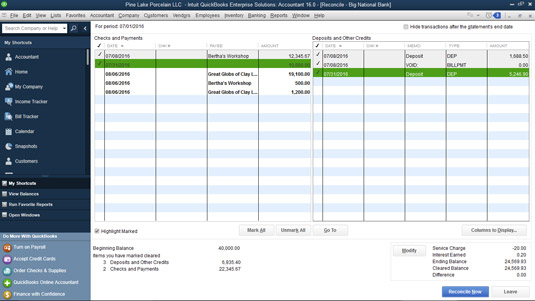
Okno za uskladitev.
Če najdete neskladje z določenim čekom, samo kliknite gumb Pojdi na ček in spremenite znesek. Kliknite Shrani in zapri, da se vrnete nazaj v okno Usklajevanje.
Če je razlika enaka nič, ste končali. Preprosto kliknite gumb Uskladi zdaj. QuickBooks prikaže sporočilo s čestitko, ki vam sporoča, da je uskladitev končana. Kot nagrado, ker ste tako dober fant ali dekle, se v oknu s sporočilom vpraša, ali želite natisniti brezplačen povzetek ali poročilo o popolni uskladitvi. Kliknite Povzetek ali Celotno in nato kliknite V redu, če želite natisniti poročilo. V nasprotnem primeru samo kliknite V redu.
Ne morete se odločiti, ali želite natisniti poročilo o uskladitvi? Razen če ste poslovni knjigovodja ali računovodja, ki usklajuje bančni račun za nekoga drugega – na primer vašega delodajalca ali stranko – vam ni treba natisniti poročila o uskladitvi.
Tiskanje samo dokaže, da ste poravnali račun. (V bistvu je ta dokaz razlog, zakaj bi morali natisniti poročilo, če ste knjigovodja ali računovodja. Oseba, za katero usklajujete račun, bo vedela, da ste opravili svoje delo, in bo imela kos papirja na pozneje z morebitnimi vprašanji.) Prav tako se lahko vedno vrnete in natisnete poročilo pozneje, če je potrebno. QuickBooks shrani poročila o uskladitvi pod Poročila, Bančništvo, Prejšnja uskladitev.
Zdaj je vsak depozit, dvig in ček, ki ste ga pravkar počistili, označen s kljukico v vašem registru. Če temu ne verjamete, odprite register in ugotovite.
Če razlika ni enaka nič, imate težavo. Če kliknete gumb Reconcile Now, vam QuickBooks prikaže pogovorno okno Prilagoditev uskladitve. To pogovorno okno vam pove, kako neuravnotežen je vaš račun, in vas vpraša, ali želite prilagoditi svoj neprilagojen račun.

Pogovorno okno Usklajevanje prilagoditve.
Kliknite gumb Nazaj na uskladitev, če se želite vrniti v okno za uskladitev in začeti iskanje manjkajoče ali napačno vnesene transakcije.
Če želite prisilno uskladiti oba zneska, kliknite V redu. Siliti, da se oba zneska strinjata, ni zelo dobra ideja. V ta namen QuickBooks doda očiščeno transakcijo, ki je enaka razliki.
Odložitev uskladitve (s klikom na gumb Zapusti uskladitev) in se ne odločite za prilagoditev stanja na bančnem računu je običajno najboljši pristop, saj lahko potem poiščete in odpravite težavo, ko imate sveže poglede. Nato lahko znova začnete usklajevanje in končate svoje delo. (Spravo znova začnete na enak način, kot jo ustvarite.)
Slack je odlično orodje za sodelovanje. Ste pripravljeni ustvariti uporabniško skupino? Ta vodnik vas vodi skozi postopek za to funkcijo premium načrta.
V QuickBooks 2010 za vodenje evidenc o svojih prodajalcih uporabljate seznam dobaviteljev. Seznam dobaviteljev vam omogoča zbiranje in beleženje informacij, kot so naslov prodajalca, kontaktna oseba itd. Ponudnika lahko dodate na svoj seznam prodajalcev v nekaj preprostih korakih.
QuickBooks 2010 računovodjem olajša delo z datotekami s podatki strank. Uporabite lahko funkcijo Računovodjevo kopiranje v QuickBooks, da svojemu računovodju preprosto pošljete po e-pošti (ali po pošti) kopijo podatkovne datoteke QuickBooks. Računovodjevo kopijo podatkovne datoteke QuickBooks ustvarite s svojo različico QuickBooks in pravim […]
Za vnos računa, ki ga prejmete od prodajalca, uporabite transakcijo računa QuickBook Online. QBO spremlja račun kot obveznost, ki je obveznost vašega podjetja – denar, ki ga dolgujete, vendar ga še niste plačali. Večina podjetij, ki vstopajo v transakcije z računi, to stori, ker prejmejo precejšnje število računov in […]
QuickBooks Online in QuickBooks Online Accountant vsebujeta orodje, imenovano Client Collaborator, ki ga lahko uporabite za komunikacijo s stranko o obstoječih transakcijah. Client Collaborator je dvosmerno orodje; vi ali vaša stranka lahko pošljete sporočilo, prejemnik sporočila pa lahko odgovori. Pomislite na Client Collaborator kot na način, da […]
Spoznajte Slack, ki vam omogoča komunikacijo in sodelovanje s kolegi znotraj in zunaj vaše organizacije.
Izračun stroškov na podlagi dejavnosti (na kratko ABC) je morda najboljša nova računovodska ideja v zadnjih treh desetletjih. Pristop je pravzaprav zelo preprost, če že uporabljate QuickBooks. Skratka, vse, kar naredite za implementacijo preprostega sistema ABC v QuickBooks, je to, kar počnete trenutno. Z drugimi besedami, samo še naprej spremljajte […]
QuickBooks ponuja več kot 100 računovodskih izkazov in računovodskih poročil. Do teh poročil pridete tako, da odprete meni Poročila. Meni Poročila razporedi poročila v približno ducat kategorij, vključno s podjetjem in financami, kupci in terjatvami, prodajo, delovna mesta ter časom in kilometrino. Za pripravo skoraj vseh poročil, ki so na voljo prek poročil […]
QuickBooks vam omogoča, da porabite manj časa za knjigovodstvo in več časa za vaše podjetje. Z uporabo bližnjic se boste po svojem računovodstvu premikali še hitreje in lažje.
Ko v QuickBooks vklopite sledenje razreda, je uporaba razredov res enostavna. Nastavite razrede za proizvodne ali storitvene linije, za katere želite izmeriti dobičkonosnost. Transakcije razvrstite kot tiste, ki ustrezajo določenemu razredu, tako kot so zabeležene (če lahko) ali po dejstvu (če morate […]







